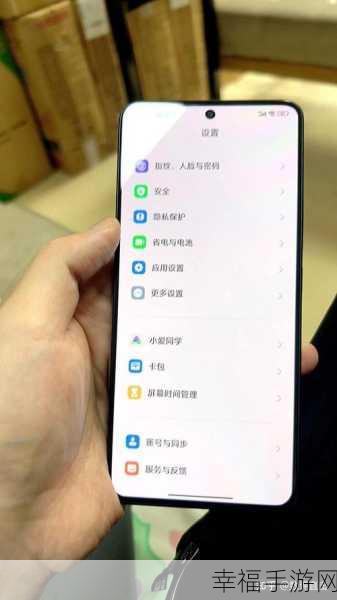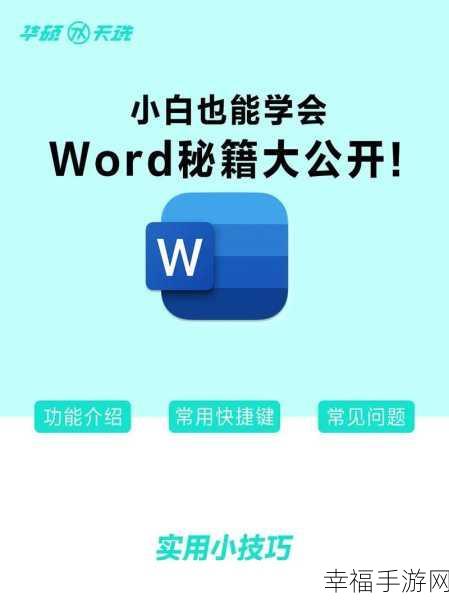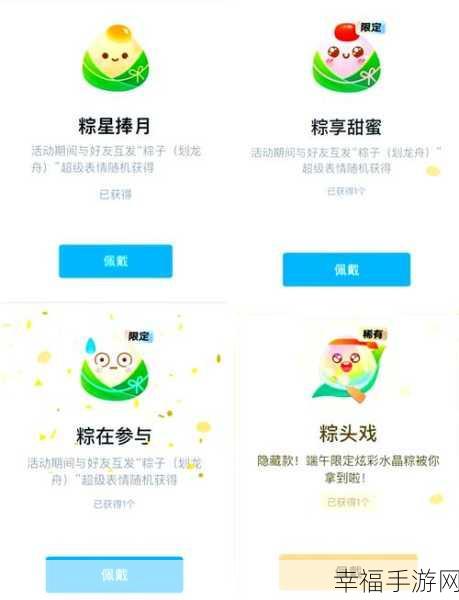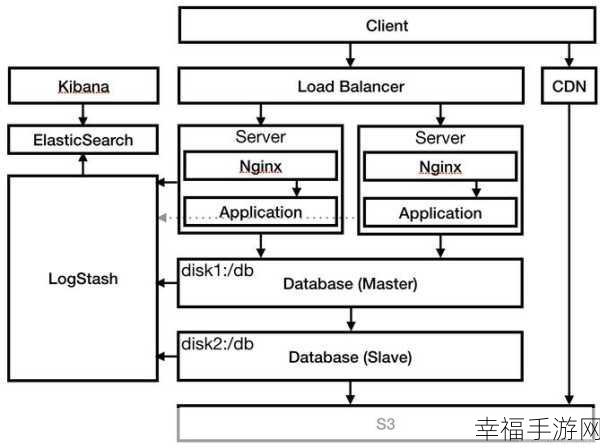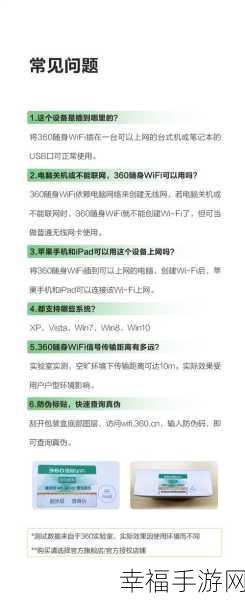Word 制表位是一项非常实用的功能,能让文档排版更加规范和美观,下面为您详细介绍 Word 制表位的使用方法。
制表位的设置是在 Word 菜单栏的“段落”选项中进行的,找到“段落”对话框,您就可以开始设置制表位,制表位的类型有左对齐、右对齐、居中对齐、小数点对齐等多种,您可以根据实际需求选择,比如在制作表格时,左对齐制表位常用于对齐文本的起始位置;右对齐制表位则适合让数字在右侧整齐排列。
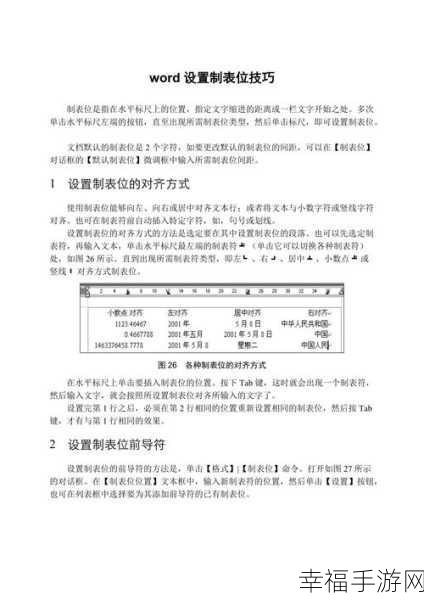
设置制表位的位置也很关键,您可以通过在“段落”对话框中输入具体的数值来确定制表位的位置,也可以通过点击标尺上的位置来快速设置,如果需要多个制表位,重复上述操作即可,制表位之间的距离可以根据文档内容进行灵活调整,以达到最佳的排版效果。
在使用制表位时,还可以结合制表符来快速输入内容,按下“Tab”键,光标就会跳到下一个制表位的位置,方便快捷,对于已经设置好的制表位,如果不满意,随时都可以进行修改或删除。
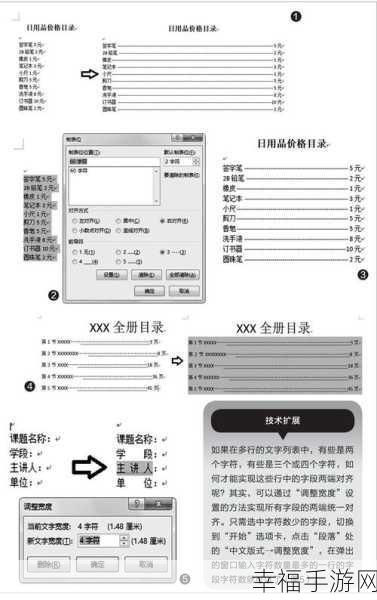
熟练掌握 Word 制表位的使用方法,能够大大提高您的文档编辑效率和质量。
参考来源:Microsoft Office 官方帮助文档